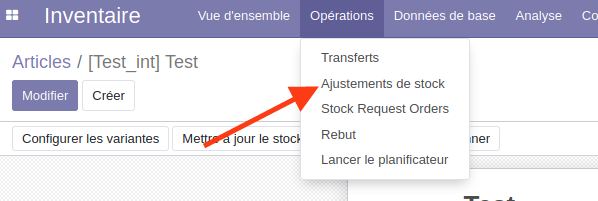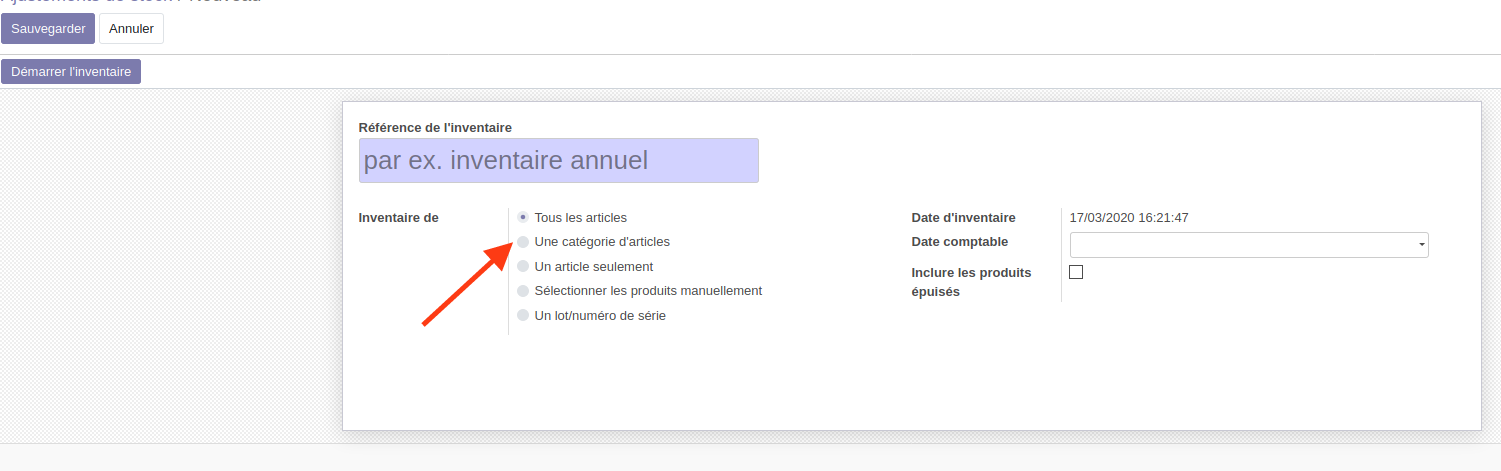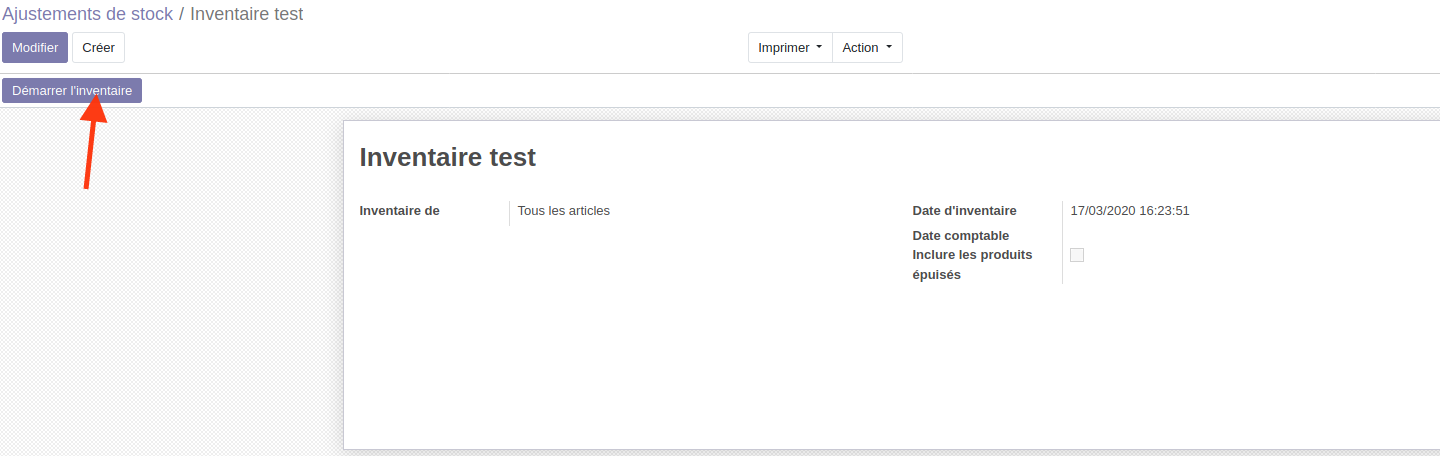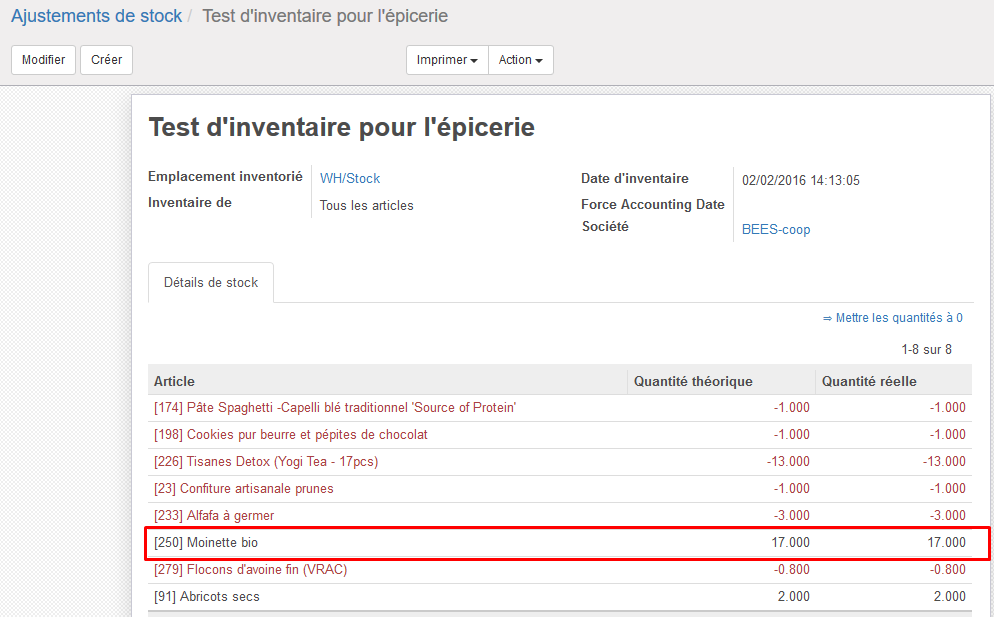Faire un inventaire global
Pour vérifier que les quantités de produits dans le stock correspondent à ce qui existe dans la base de données d’Odoo, vous pouvez procéder à un inventaire global.
Cette activité permettra de mettre à jour la base de données avec les quantités réelles du stock.
Allez dans le module “Inventaire”, dans le sous menu opérations<Ajustements de stock puis cliquer sur Créer.
Tapez le nom de votre inventaire et décidez l’objet de votre inventaire : tous les articles, une sélection manuelle d’articles ou un seul article ou une catégorie d’article.
- “Tous les articles”, la liste des articles en stock sera pré-affichée et vous devrez rechercher article par article dans la liste afin de mettre à jour les quantités réelles.
- “Select product manually” afin de choisir l’un après l’autre les articles (ajoutez une ligne par article traité). Cela peut se faire rapidement en utilisant le code barres de l’article. ODOO affichera la quantité théorique et vous pourrez encoder la quantité réelle à côté.
Ensuite, cliquez sur “Inventaire de départ” :
Si vous avez choisi l’option “tous les articles”, les articles qui ont été réceptionnés et vendus sont affichés avec les quantités remplies automatiquement :
Par exemple, la Moinette bio avait été commandée en 20 exemplaires et 3 exemplaires ont été vendus entre temps : cela fait 17.
Les articles en rouge correspondent à des quantités négatives. Cela signifie qu’une session de vente a eu lieu, alors qu’aucune opération d’achat/réception pour ces articles n’avait été enregistrée.